Bagaimana untuk Membuat Jadual Kandungan dalam Word
Bayangkan anda sedang bekerja dengan dokumen yang sangat panjang dalam Microsoft Word, seperti kertas akademik atau laporan penting yang lain. Bergantung pada projek, ia mungkin berpuluh-puluh atau bahkan ratusan halaman. Apabila dokumen sebesar ini, mungkin sukar untuk mengingati halaman mana yang mempunyai maklumat apa. Nasib baik, Word membolehkan anda memasukkan jadual kandungan, menjadikannya mudah untuk mengatur dan menavigasi dokumen anda. Semak juga di 👉 Microsoft Support.
Jadual kandungan adalah seperti senarai bab pada permulaan buku. Ia menyenaraikan setiap bahagian dalam dokumen dan nombor halaman di mana bahagian itu bermula. Jadual kandungan yang benar-benar asas mungkin kelihatan seperti ini:
Anda boleh membuat jadual kandungan secara manual menaip nama bahagian dan nombor halaman tetapi ia memerlukan banyak kerja. Dan jika anda memutuskan untuk menyusun semula bahagian anda atau menambah lebih banyak maklumat, anda perlu mengemas kini semuanya sekali lagi. Walau bagaimanapun, dengan pemformatan yang betul, Word boleh membuat dan mengemas kini jadual kandungan secara automatik. Baca juga di 👉
APB.
Langkah 1: Gunakan gaya tajukJika anda sudah membaca pelajaran Memohon dan Mengubah Suai Gaya anda, anda tahu bahawa ini adalah cara mudah untuk menambah pemformatan teks profesional pada bahagian lain dokumen anda. Gaya juga mempunyai satu lagi tujuan penting: menambahkan lapisan tersembunyi organisasi dan struktur pada dokumen anda.
Jika anda menggunakan gaya tajuk, anda memberitahu Word bahawa anda telah memulakan bahagian baharu dokumen anda. Apabila anda memasukkan jadual kandungan, ia akan membuat bahagian untuk setiap tajuk. Dalam jadual kandungan di atas, setiap bab menggunakan gaya tajuk, jadi terdapat empat bahagian.
Untuk menggunakan gaya tajuk, pilih teks yang ingin anda formatkan, kemudian pilih tajuk yang dikehendaki dalam kumpulan Gaya pada tab Laman Utama.
Langkah 2: Masukkan jadual kandunganSekarang untuk bahagian yang mudah. Setelah anda menggunakan gaya tajuk, anda boleh memasukkan jadual kandungan anda dalam beberapa klik sahaja. Navigasi ke tab Rujukan pada Reben, kemudian klik arahan Jadual Kandungan. Pilih jadual terbina dalam daripada menu yang muncul dan jadual kandungan akan muncul dalam dokumen anda.
Seperti yang anda boleh lihat dalam imej di bawah, jadual kandungan menggunakan gaya tajuk dalam dokumen anda untuk menentukan di mana setiap bahagian bermula. Bahagian yang bermula dengan gaya Tajuk 2 atau Tajuk 3 sama dalam gaya Tajuk 1, sama seperti senarai berbilang peringkat.
Jadual kandungan juga mencipta pautan untuk setiap bahagian, membolehkan anda menavigasi ke bahagian lain dokumen anda. Hanya tahan kekunci Ctrl pada papan kekunci anda dan klik untuk pergi ke mana-mana bahagian.
Langkah 3: Kemas kini mengikut keperluanJika anda mengedit atau menambah dokumen anda, anda boleh mengemas kini jadual kandungan dengan mudah. Cuma pilih jadual kandungan, klik Kemas Kini Jadual, dan pilih Kemas Kini Seluruh Jadual dalam kotak dialog yang muncul. Jadual kandungan kemudiannya akan dikemas kini untuk menggambarkan sebarang perubahan.
Tidak kira betapa besarnya dokumen anda, anda dapat melihat tiada perkara yang rumit tentang membuat jadual kandungan. Jika anda mahukan lebih kawalan ke atas cara jadual kandungan anda muncul, lihat tutorial ini daripada Microsoft tentang Mengambil Jadual Kandungan ke Tahap Seterusnya. Semak di 👉
HTG.


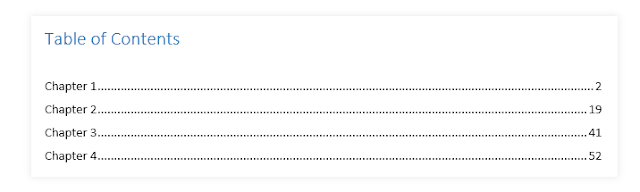
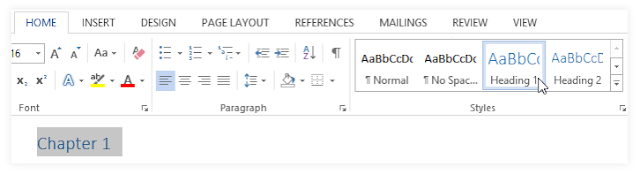
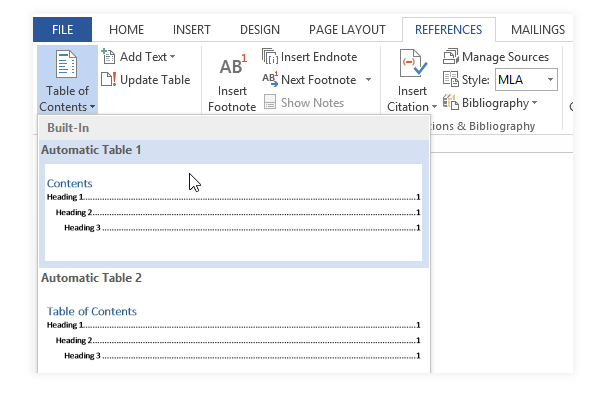
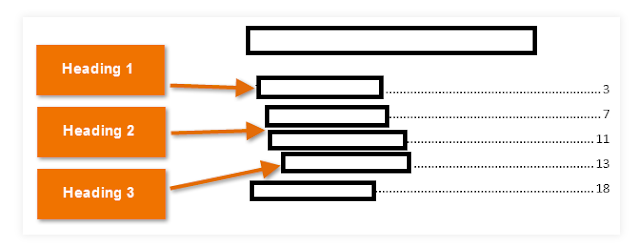
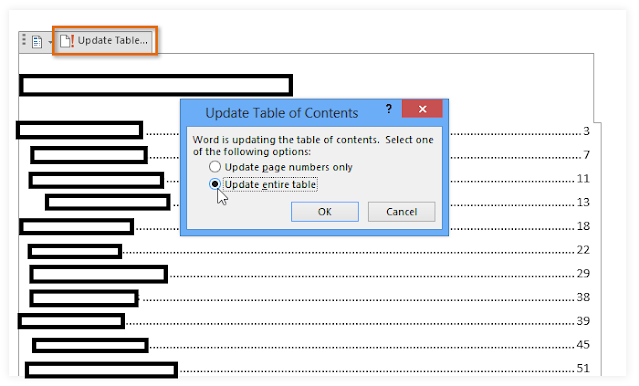





Comments
Post a Comment
Maklumat yang terkandung dalam laman Blog ini hanya untuk tujuan maklumat umum sahaja.
Kami tidak akan bertanggungjawab ke atas apa-apa kehilangan atau kerosakan termasuk tanpa had, kehilangan atau kerosakan secara langsung atau tidak langsung atau apa-apa kerugian atau kerosakan yang timbul atau sesuatu yang berkaitan dengan penggunaan laman web ini. Dilarang meniru, copy & paste kandungan dalam laman blog ini.
Komen akan ditapis untuk kesejahteraan bersama, spammer tidak dialu-alukan (spammers are not allowed).
Terima Kasih.
The Blogler (Aku Pakar Blogger).